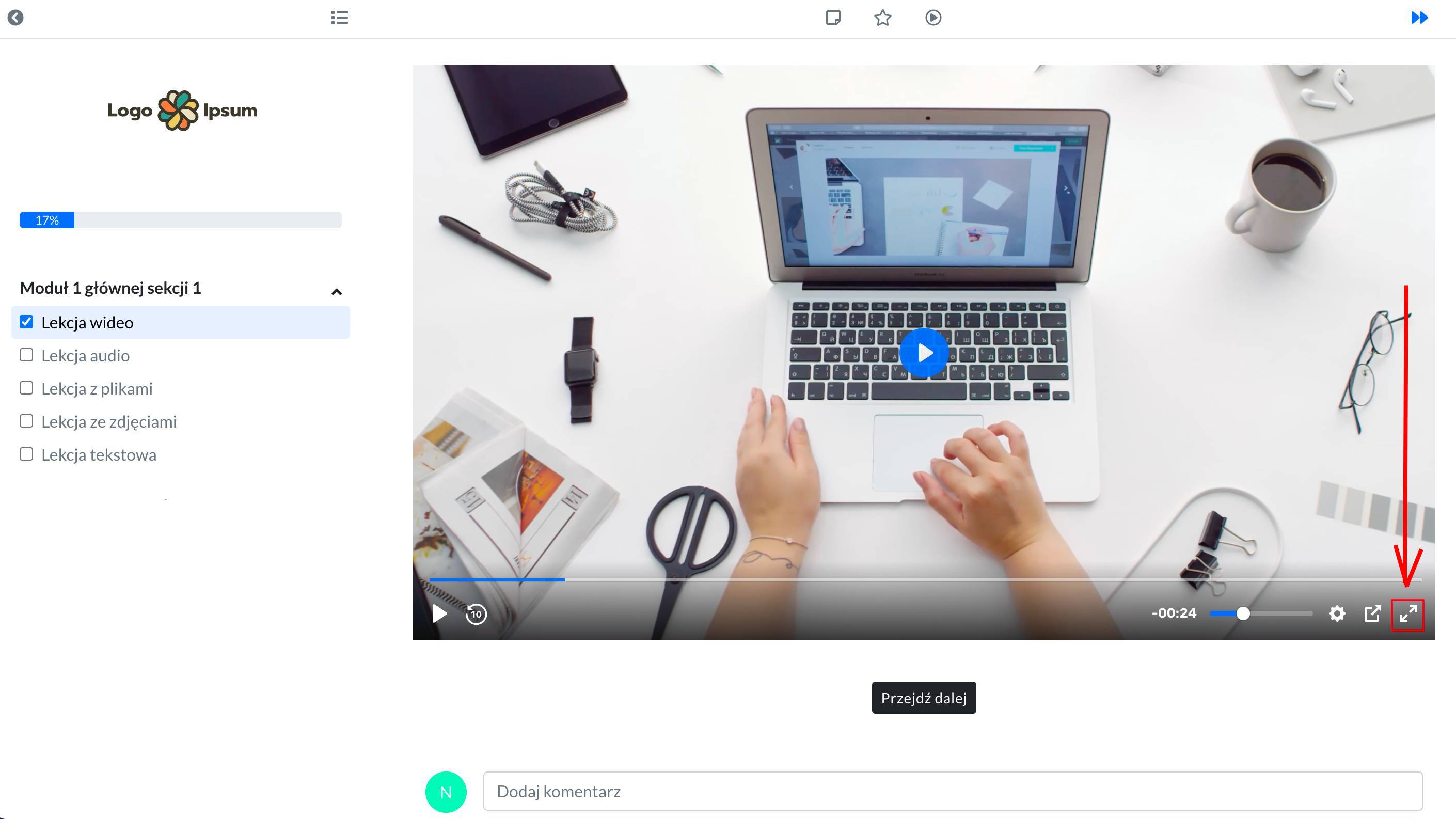Szukaj K
Appearance
Appearance
Aby zalogować się do platformy należy kliknąć w opcję LOGOWANIE (górny prawy róg strony), a następnie uzupełnić formularz logowania.
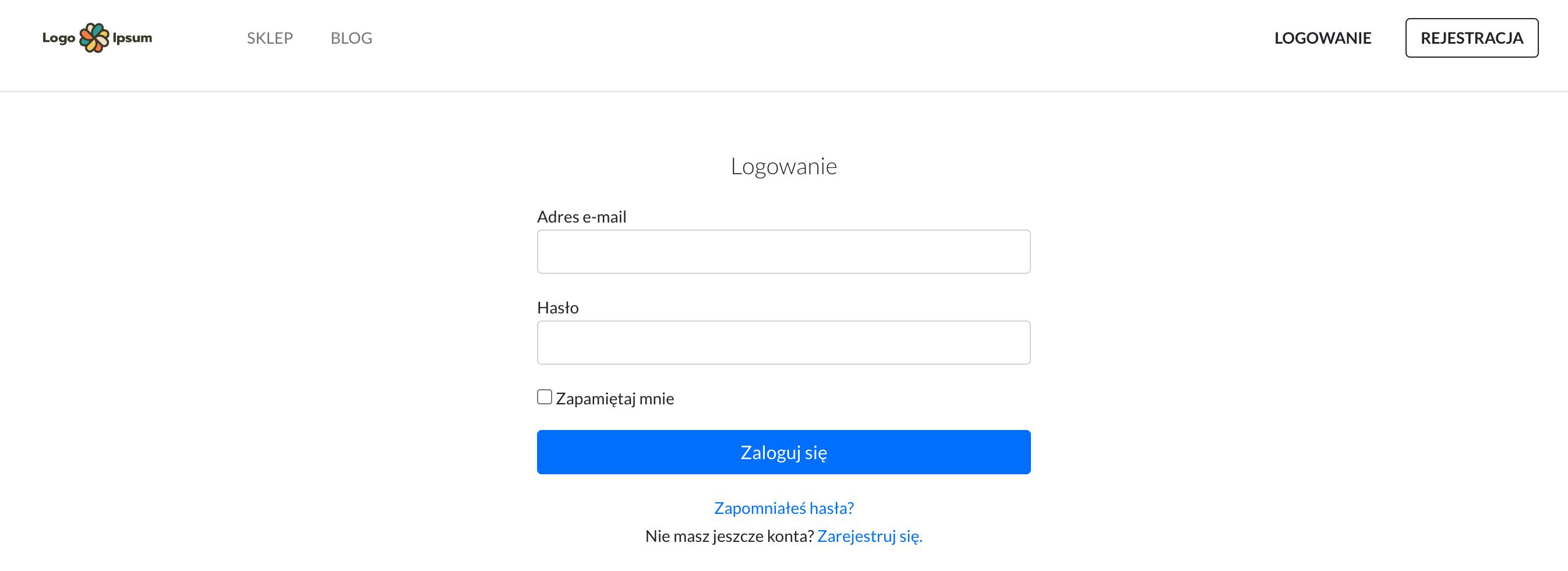
W formularzu podaj adres e-mail i hasło. Dane, które podałeś na etapie dokonywania zakupu.
W sytuacji, kiedy otrzymałeś wiadomość e-mail z zaproszeniem dołączenia do platformy, podaj e-mail i hasło, które było w treści tej wiadomości.
Zmiany hasła logowania do platformy można dokonać na dwa sposoby:
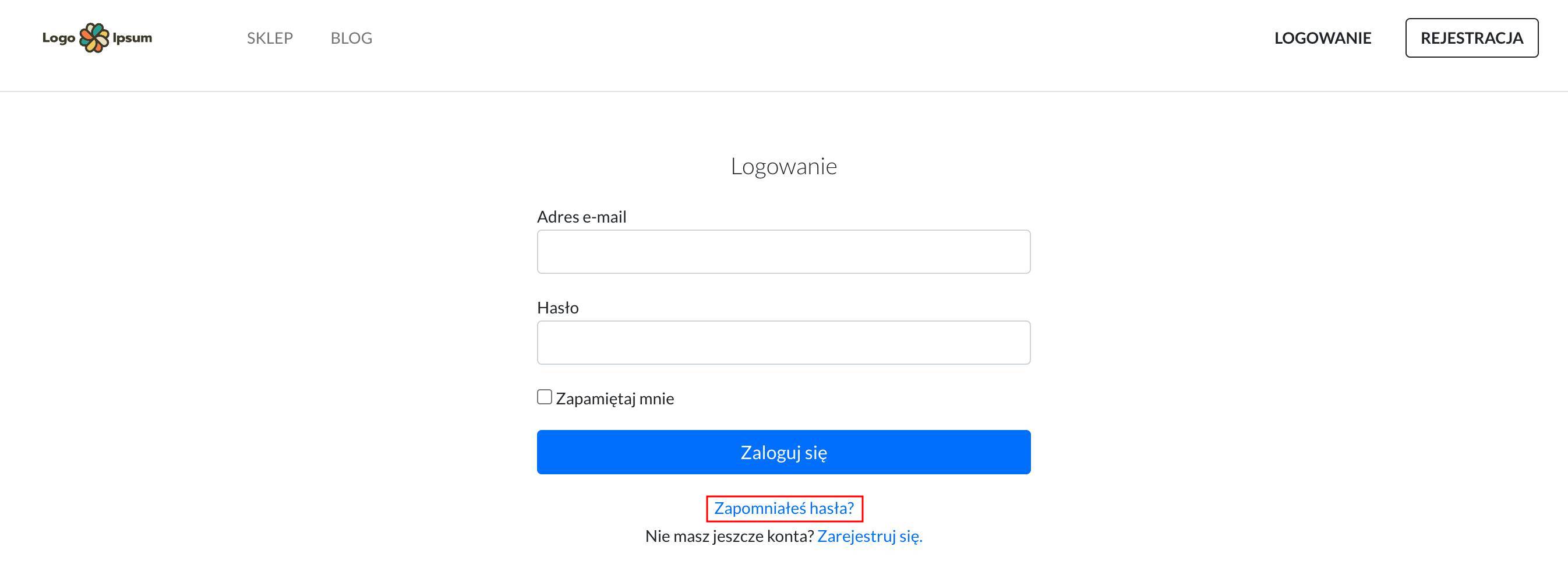
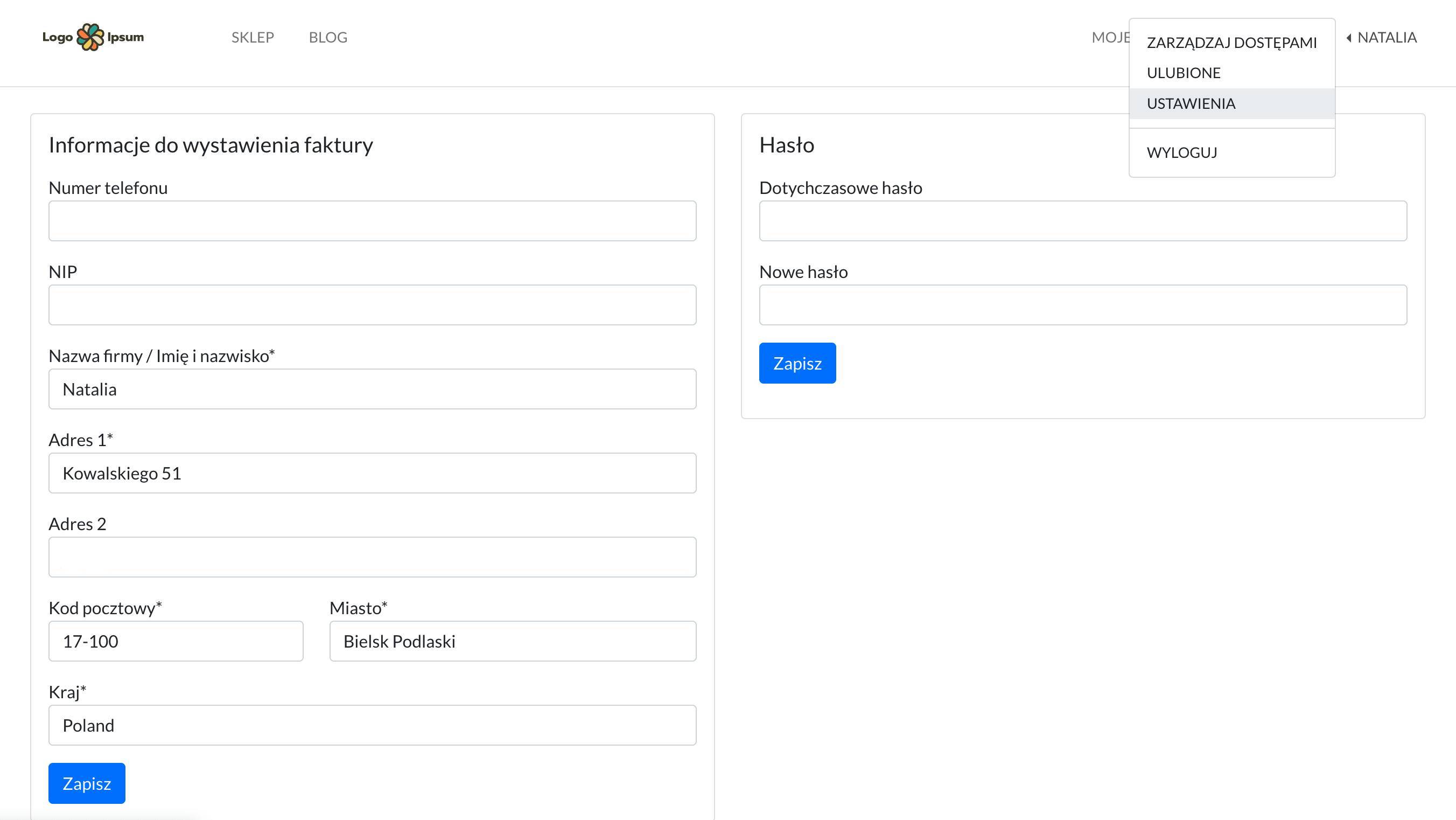
Po zalogowaniu automatycznie zostaniesz przeniesiony na stronę MOJE KURSY. Tutaj znajdziesz produkty przez Ciebie zakupione lub do których otrzymałeś dostęp.
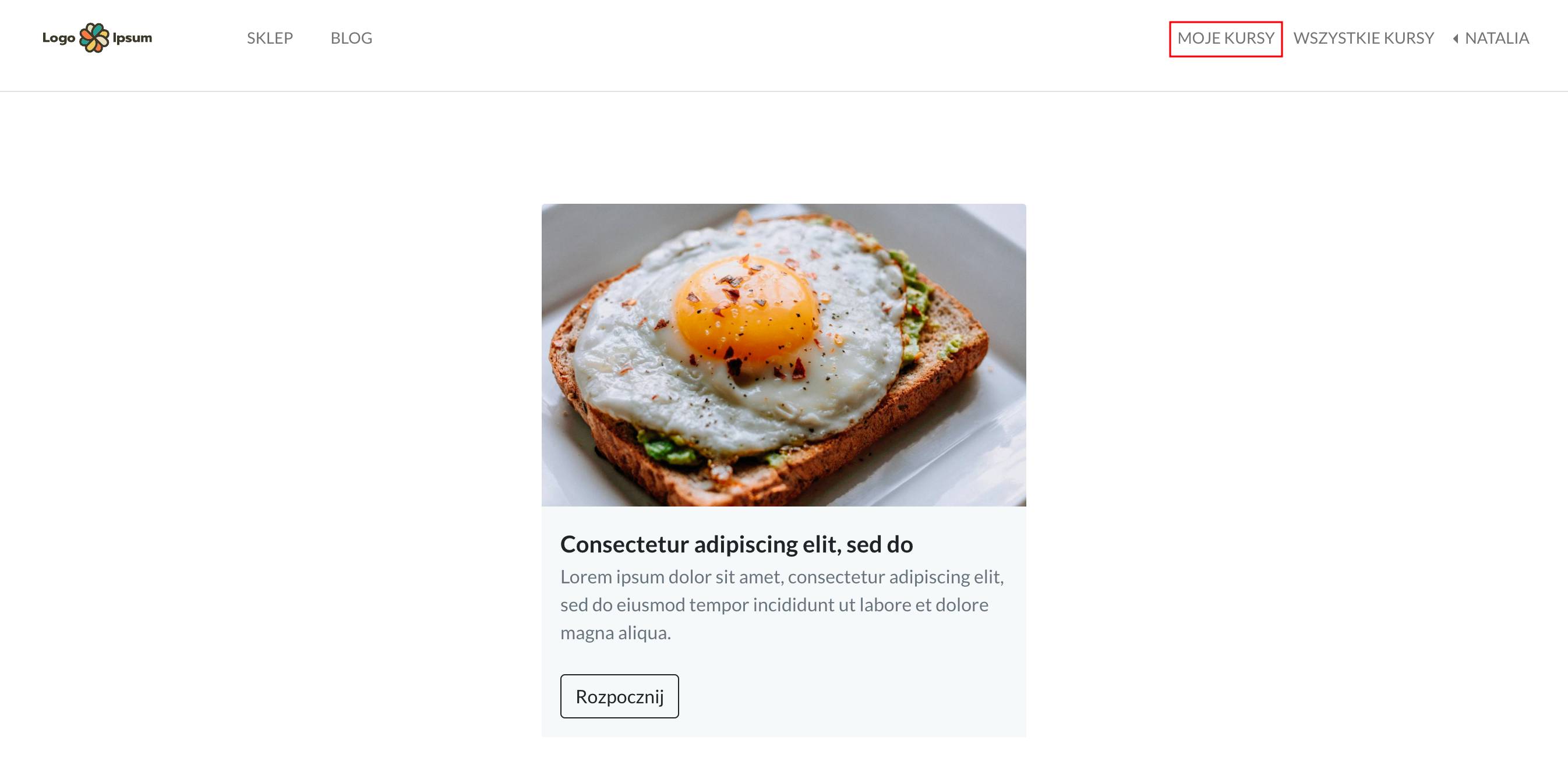
W zakładce WSZYSTKIE KURSY są pokazane wszystkie produkty, jakie aktualnie są w sprzedaży.
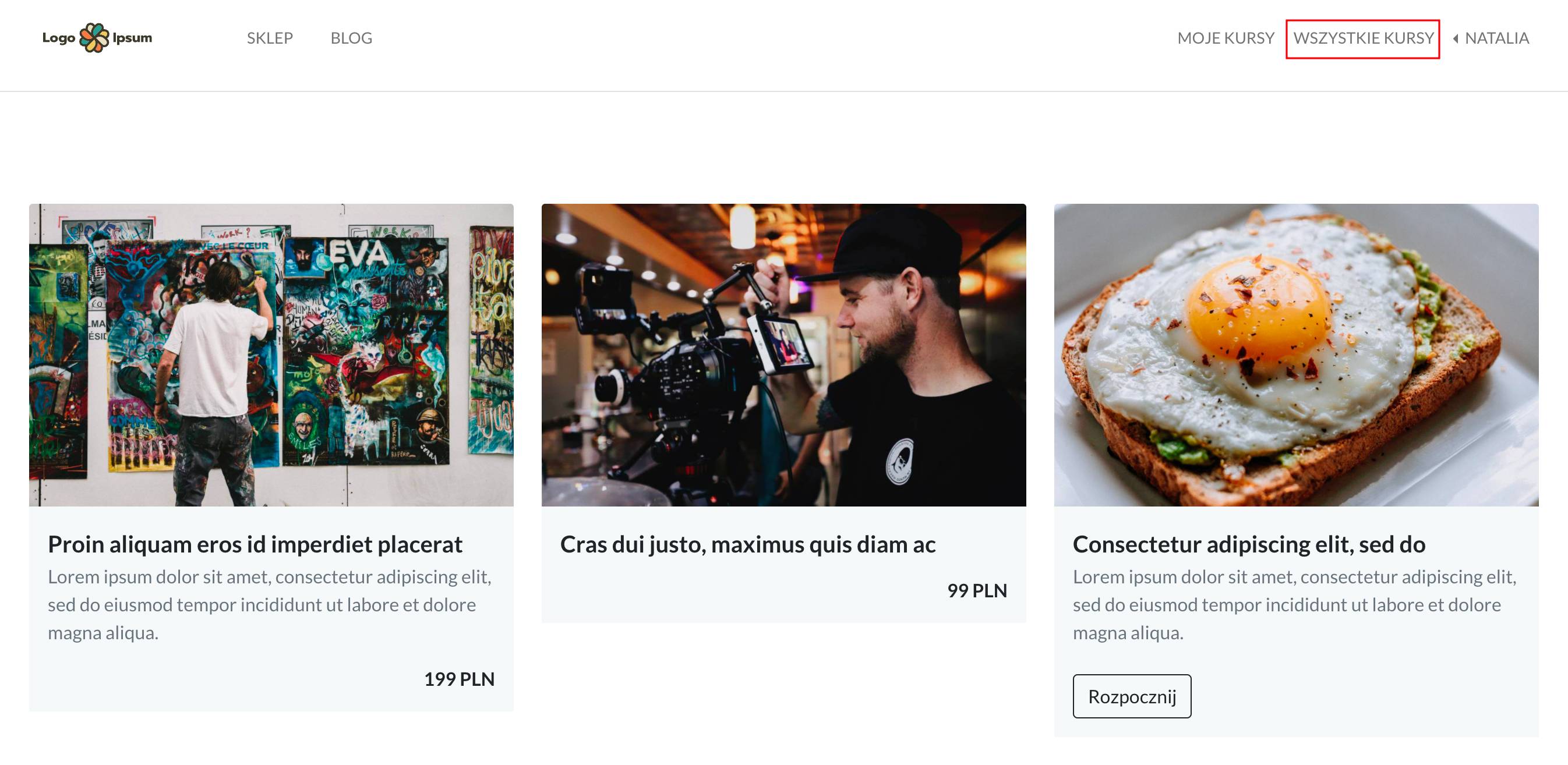
W platformie możesz korzystać z następujących funkcji:
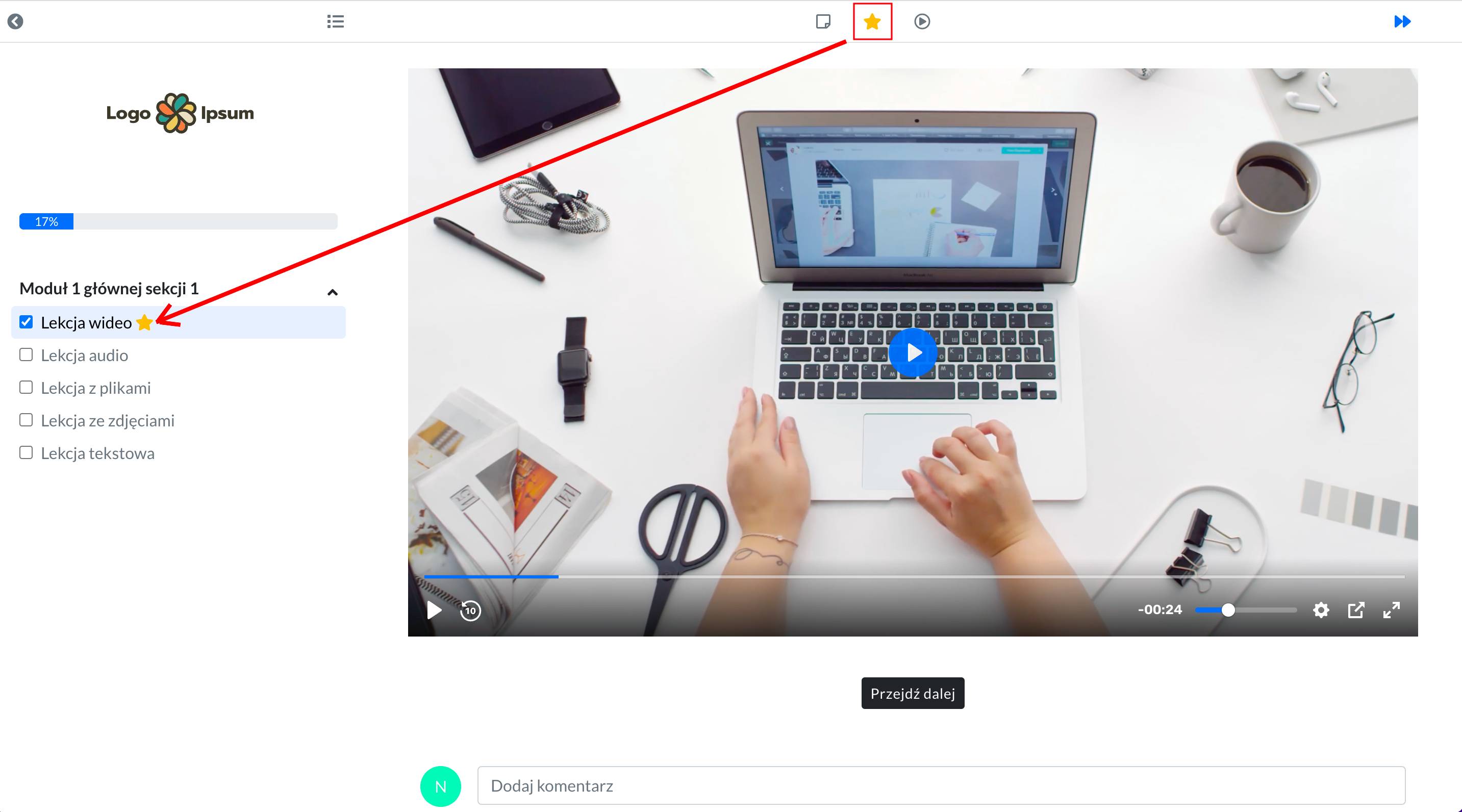
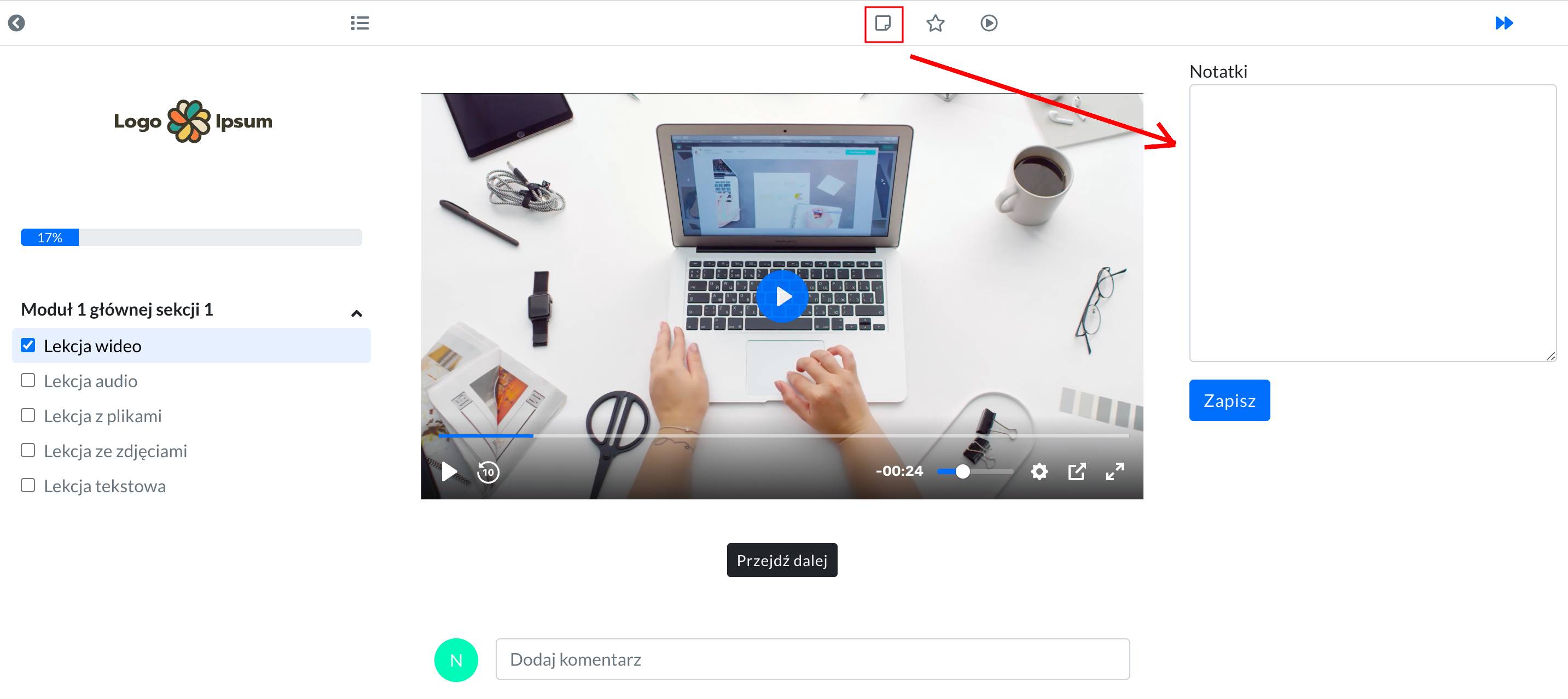
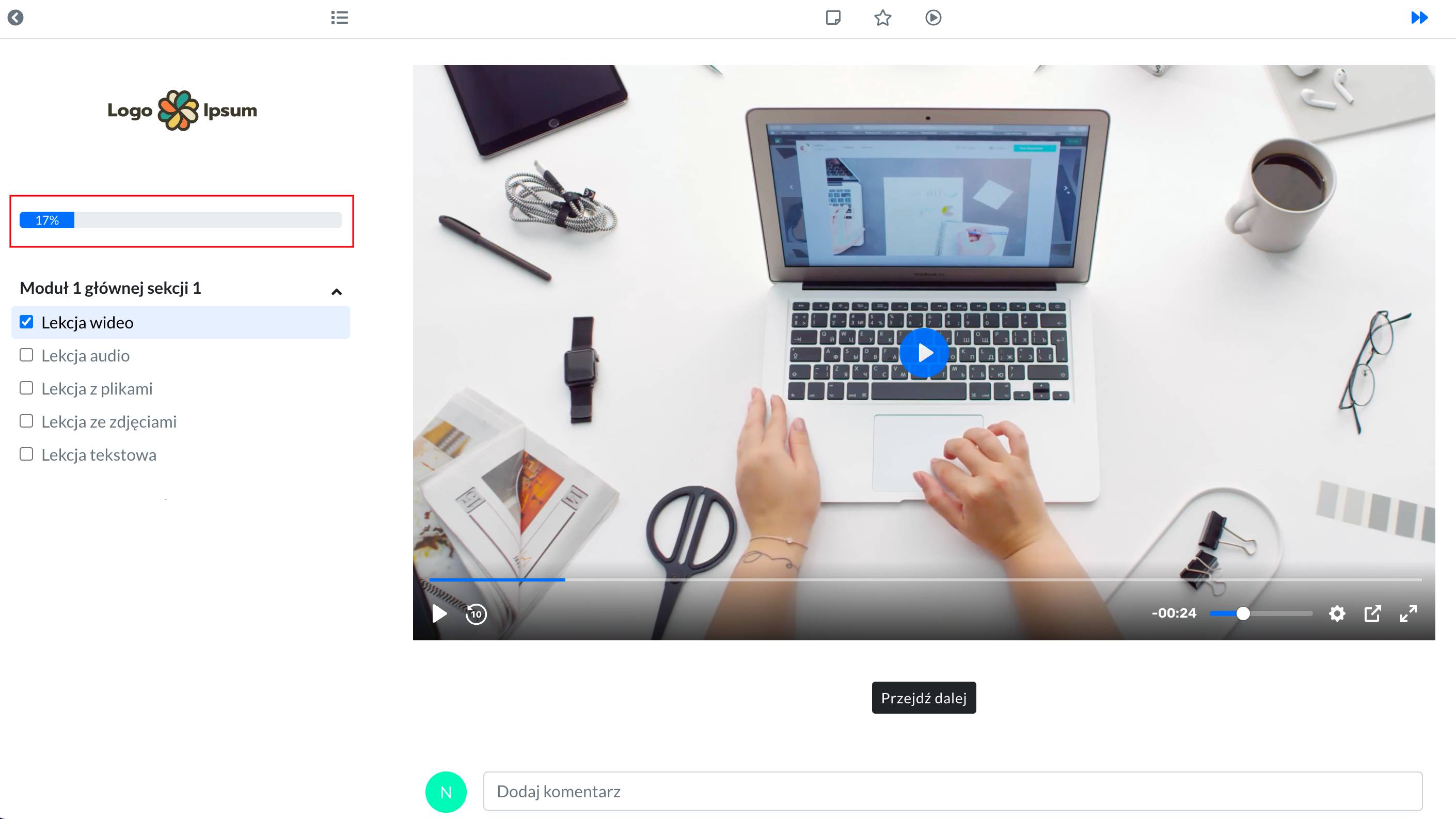
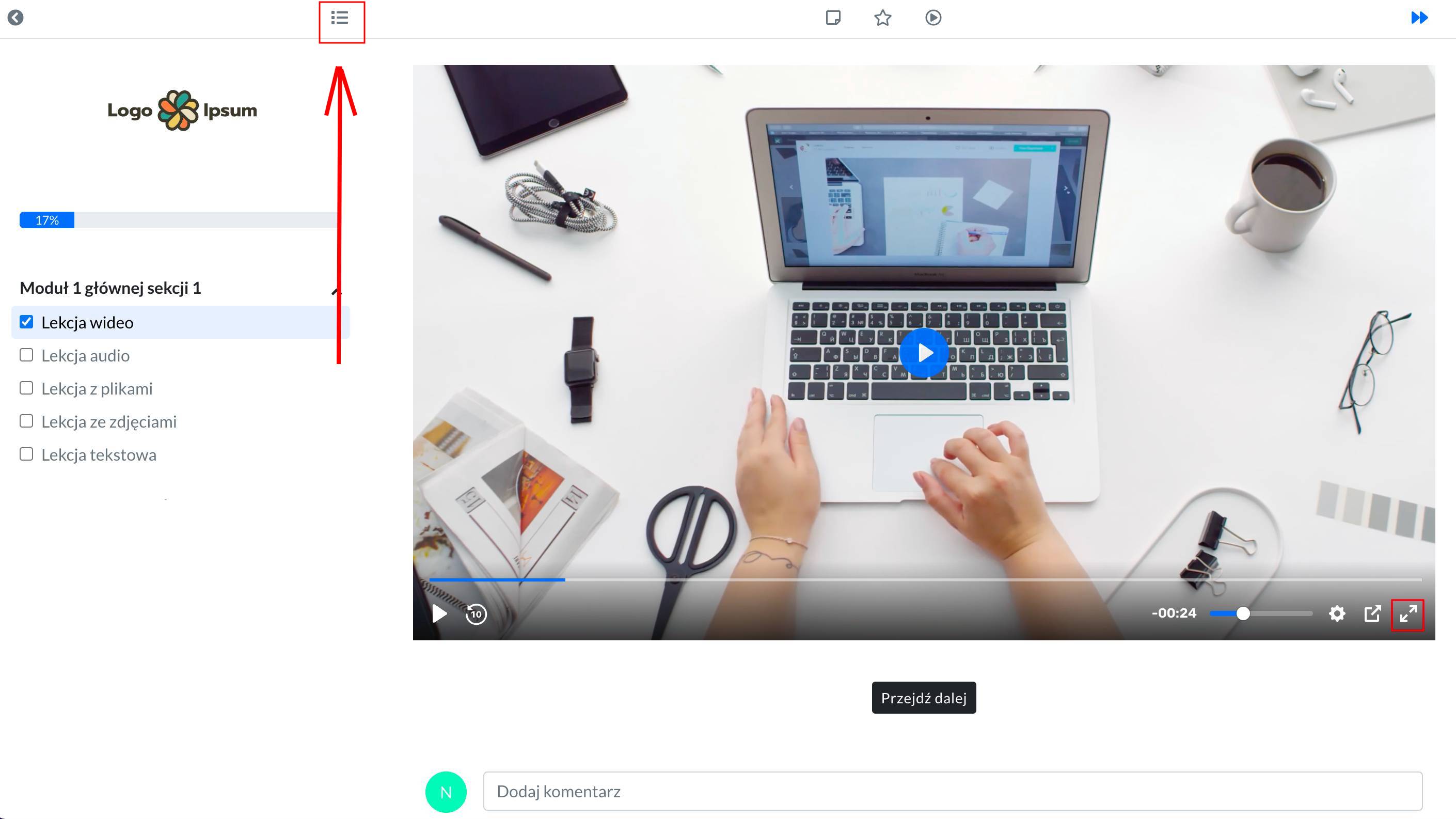
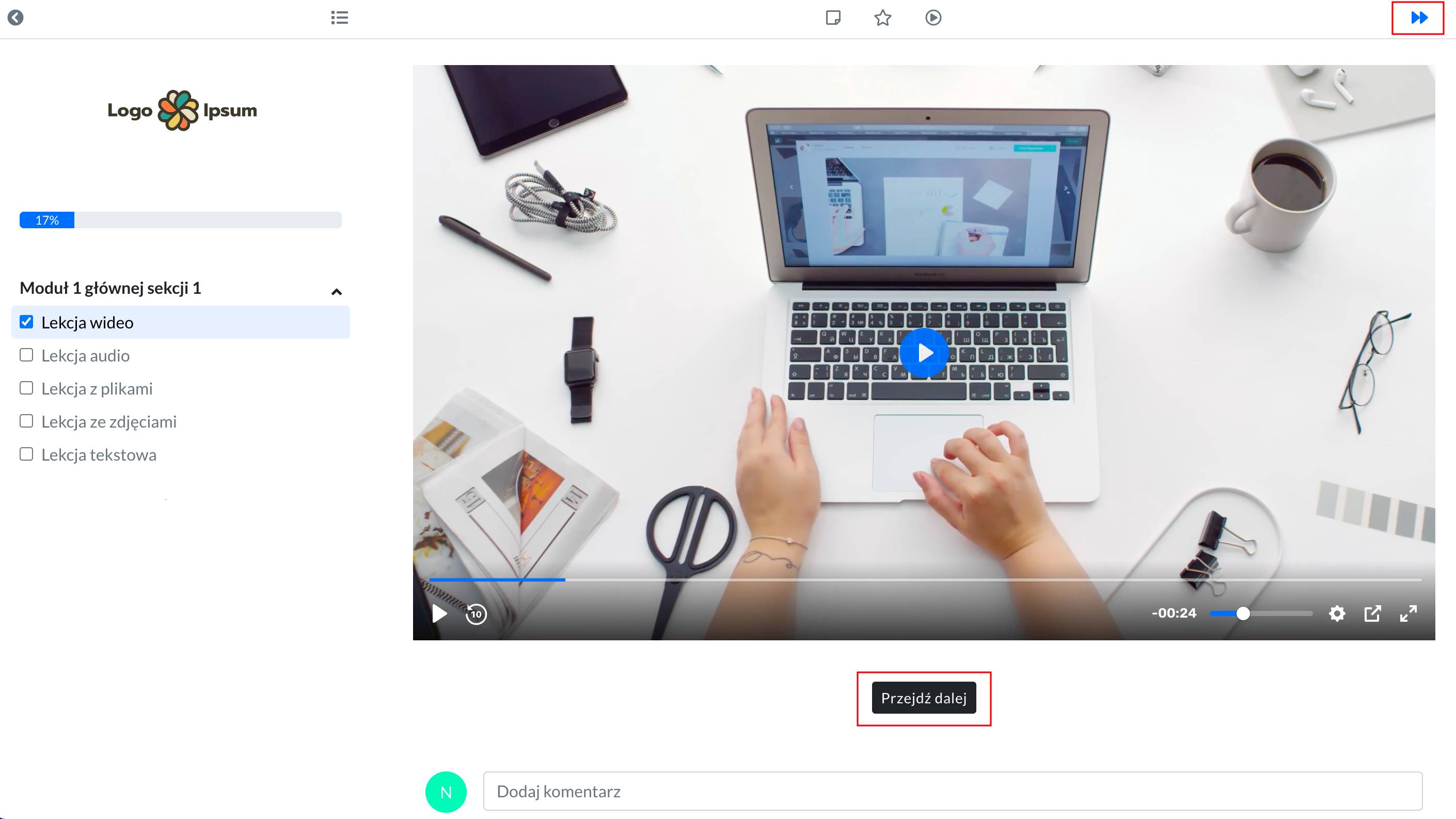
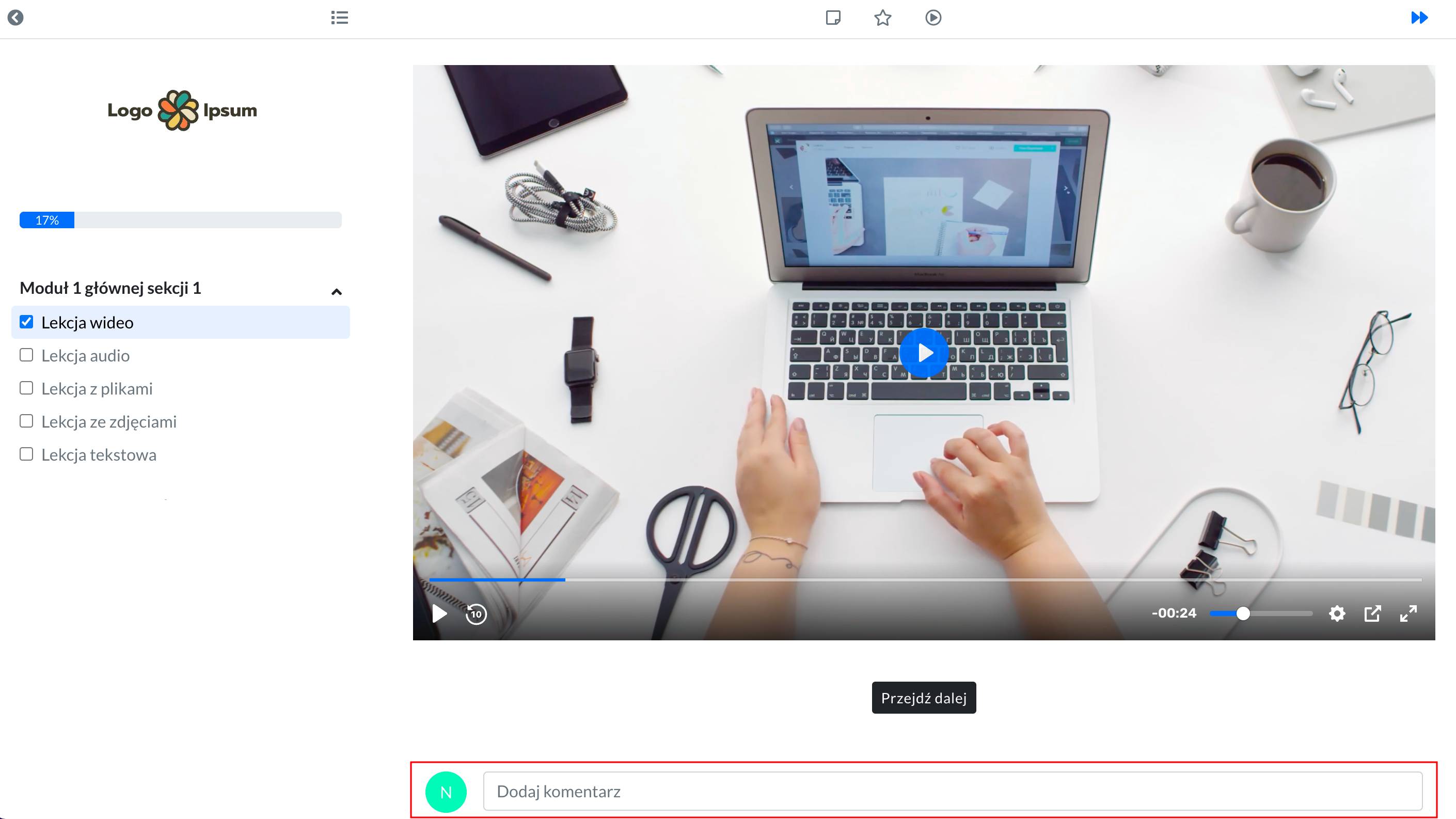
W przypadku playera można:
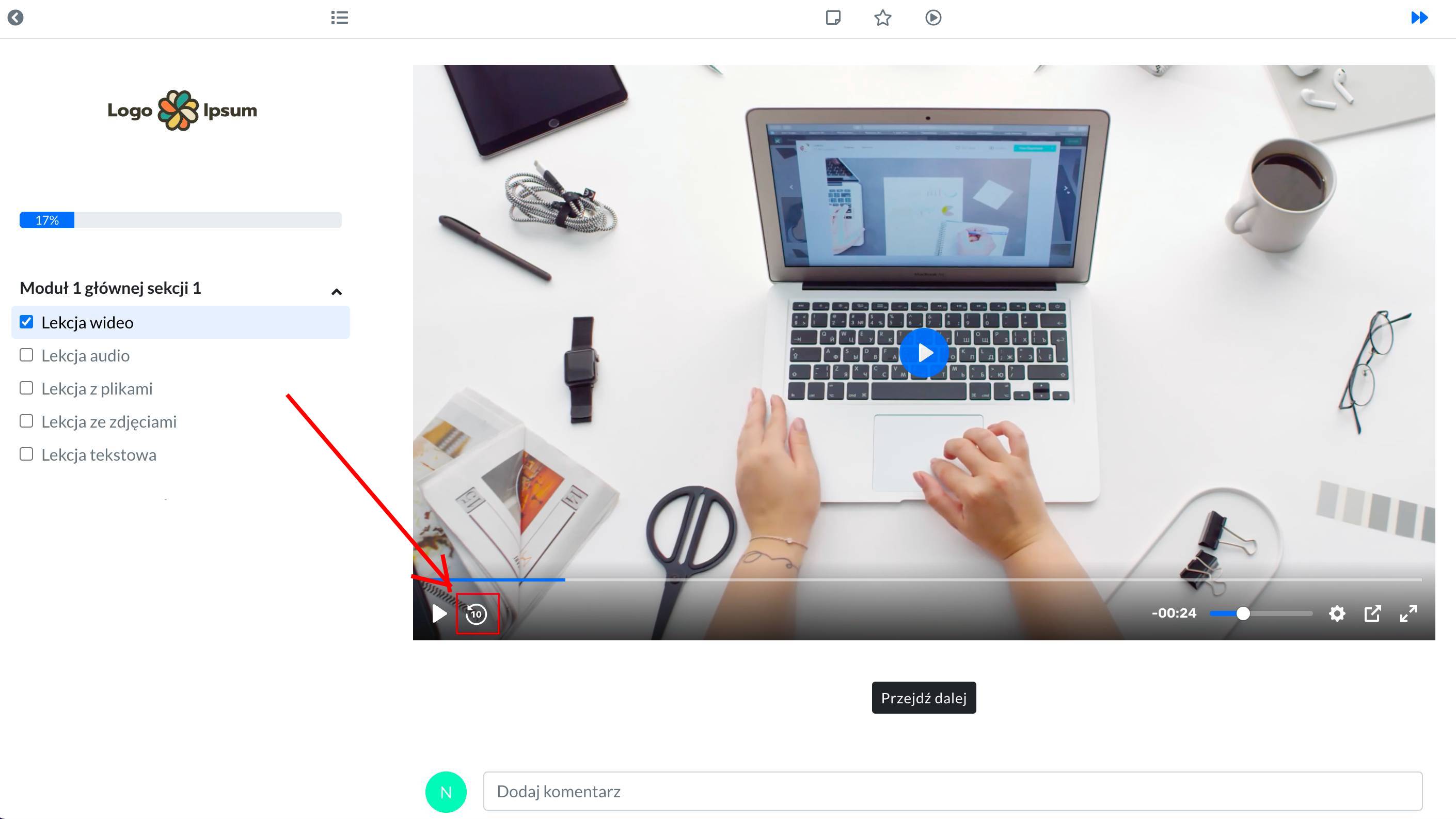
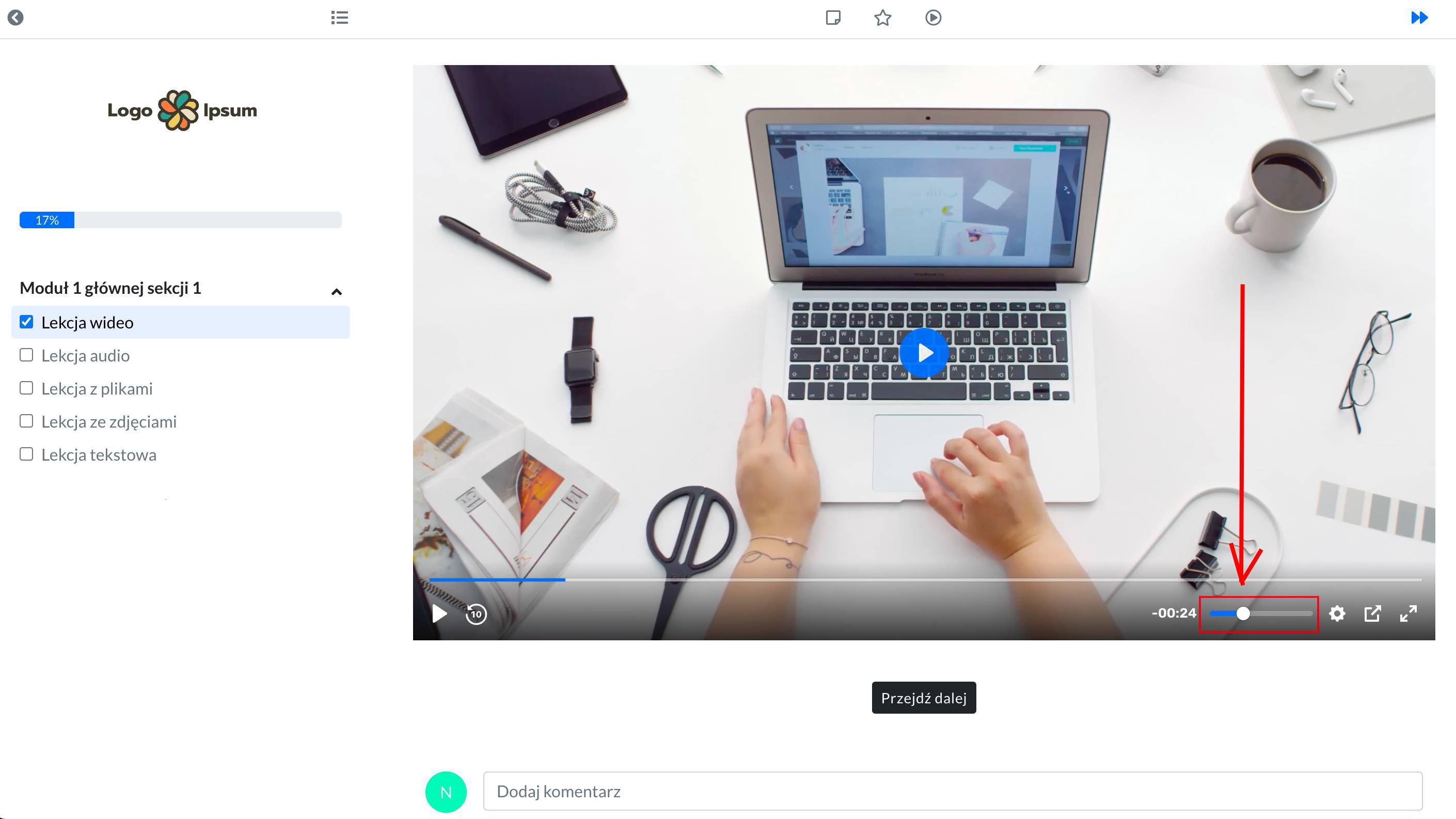
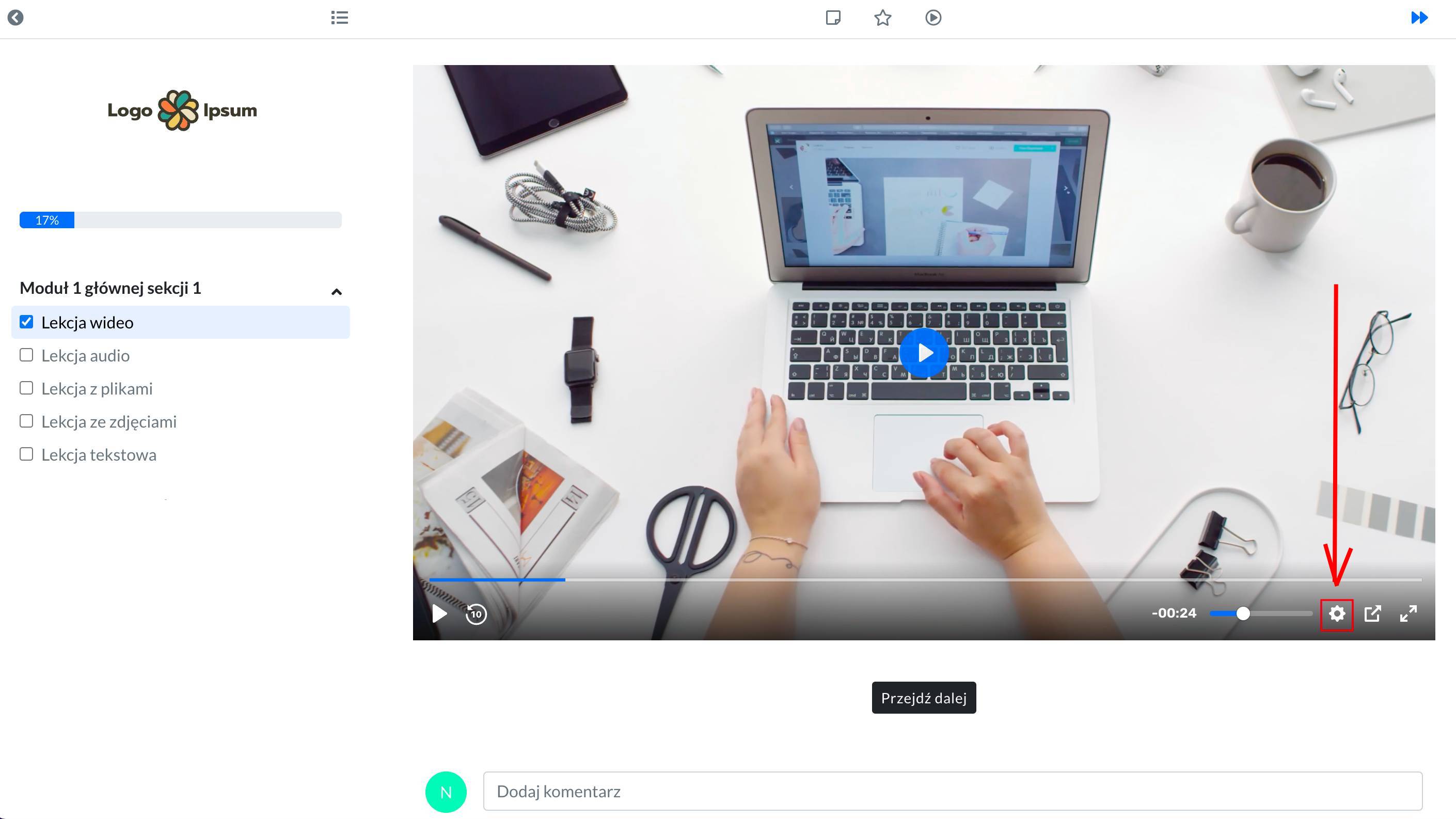
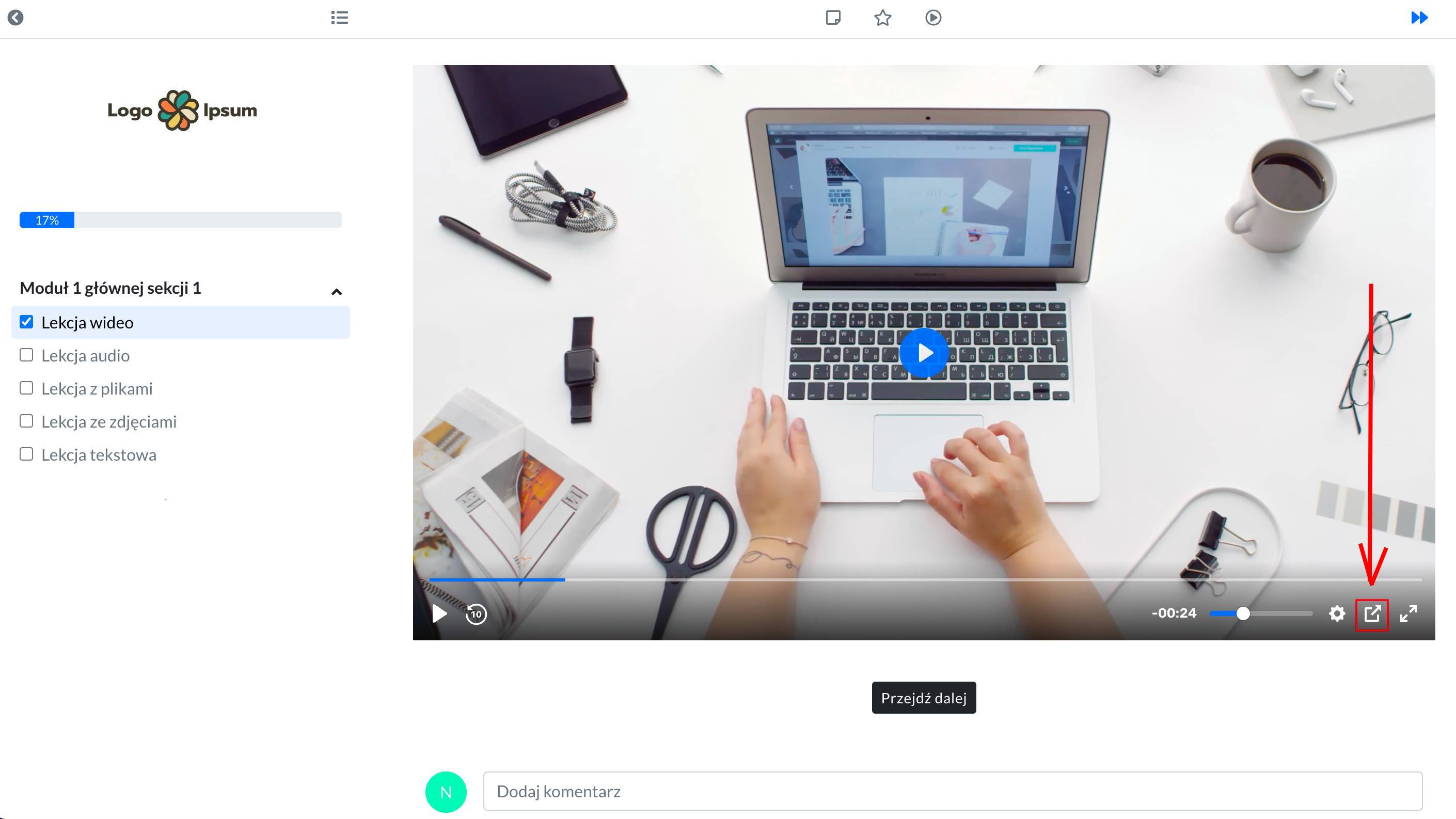
I wówczas wygląda to tak: